实例087 调整图片亮度和对比度
2025年10月13日
实例087
调整图片亮度和对比度
问题介绍:提高图片亮度操作一般用来调整曝光过度或曝光不足的图片中的细节。小红在插入图片后觉得原图看上去总显得灰沉沉的,不够靓丽。下面为大家介绍如何调整图片的亮度和对比度。
1 在PowerPoint 2016中打开“素材\第05章\实例087\组织结构设计管理培训.pptx”演示文稿,切换至第4张幻灯片,选择需要调整的图片,选择“图片工具—格式”选项卡,在“调整”选项组中单击“更正”下拉按钮,在展开的列表中选择“图片更正选项”选项,如图5-28所示。

图5-28 选择“图片更正选项”选项
2打开“设置图片格式”导航窗格,在“形状选项”选项卡中单击“图片”按钮 ,然后设置图片的“亮度”和“对比度”值,如图5-29所示。
,然后设置图片的“亮度”和“对比度”值,如图5-29所示。
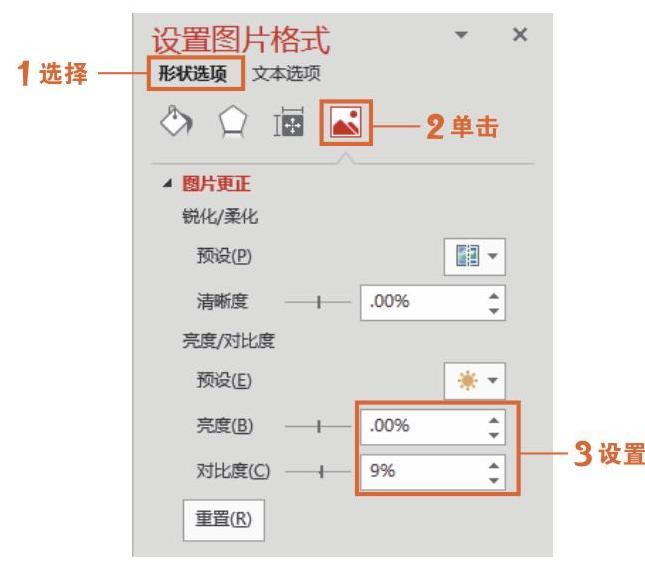
图5-29 设置“亮度”和“对比度”参数
技巧拓展
图片亮度指的是图片的相对亮度,图片对比度指的是图片最暗和最亮区域之间的差异。在设置图片的亮度和对比度时,除了可以直接输入具体的数值,也可以单击“预设”下拉按钮,在展开的列表中选择设定好的样式选项,如图5-30所示。
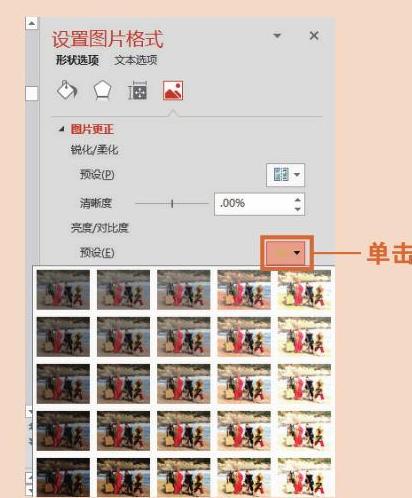
图5-30 选择“预设”样式
